【WiFi之家网】不知道路由器的ip地址怎么办?图文教程,详细信息请阅读下文!

网友提问:自己的路由器,但是不知道它的ip地址是多少了,现在没办法进入到设置页面,应该怎么办?
优质回答:这位同学你好,一台路由器的登录地址(设置网址),可以在这台路由器底部标贴中查看到。
温馨提示:
(1)、标贴中 路由器IP、IP地址、管理页面、登录地址 等选项后面的就是路由器的设置网址了。然后输入标贴中给出的ip地址或者网址,就可以打开路由器的设置页面了。

查看路由器的设置网址(IP地址)

查看路由器的设置网址(IP地址)

查看路由器的设置网址(IP地址)
(2)、如果输入标贴中的ip地址或者网址后,还是打不开路由器的设置页面;这种情况下,建议各位先阅读下面的这篇教程,查看解决办法。
路由器设置网址打不开怎么办?
(3)、已结设置过的路由器,在打开设置页面后,需要输入 管理员密码 (登录密码),如下图所示,才可以进入到路由器的设置界面。
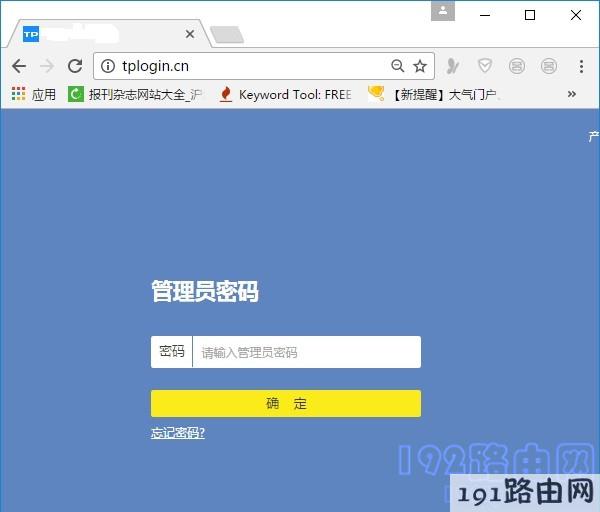
不知道管理员密码,也不能进入到设置界面
很多新手、小白用户,可能不知道管理员密码是多少,从而无法进入设置页面。这个问题,可以阅读下面的文章,查看到解决方案。
路由器管理员密码忘记了怎么办?
补充说明:
1、现在很多品牌的无线路由器,它的登录地址是一个网址,而不是ip地址了,这一点请大家注意。即你在浏览器中输入这个网址,就可以打开路由器的设置页面了。
2、使用网址登录的路由器,同样也可以用ip地址来登录;登录的IP地址,可以通过下面的方法查看。
(1)、首先,请确保电脑连接到路由器的LAN接口;路由器的WAN接口,连接的猫或者宽带网线。

路由器正确的线路连接示意图
(2)、然后同时按下键上的 Win + R 组合按键,打开运行程序框。
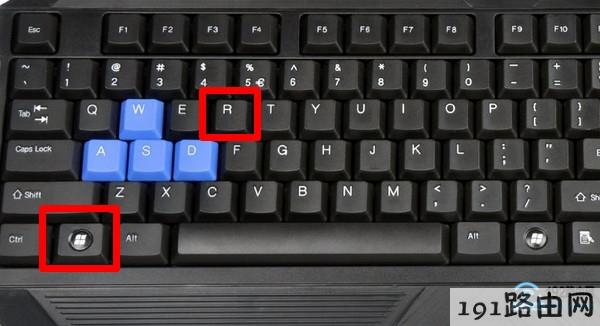
同时按下键上的 Win + R
(3)、在运行程序框中输入:ncpa.cpl ,然后点击 确定。
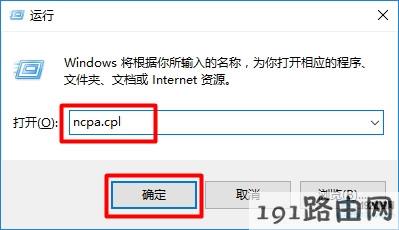
输入:ncpa.cpl
(4)、用鼠标右击 本地连接 或者 以太网 这个选项——>选择:状态 打开,如下图所示。
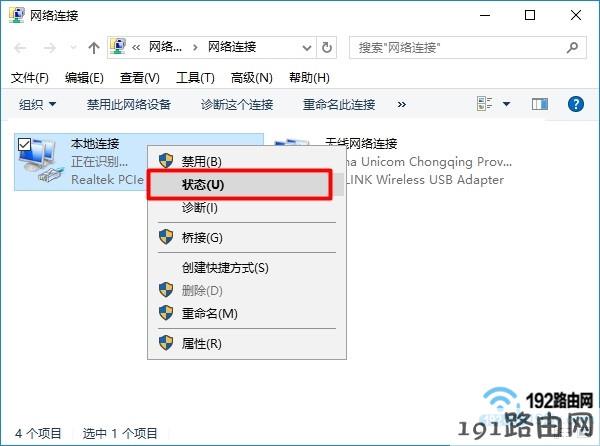
打开本地连接的状态
(5)、然后点击页面中的:详细信息
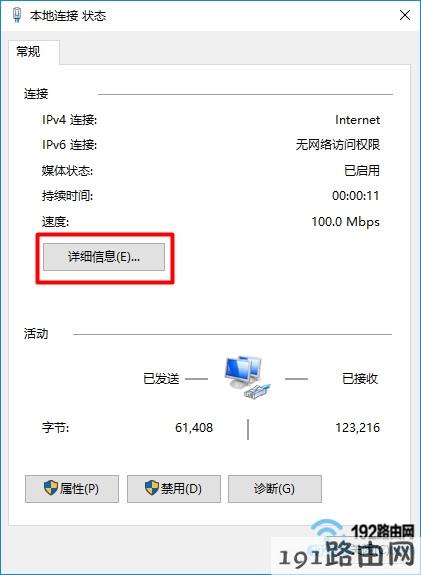
点击页面中的:详细信息
(6)、在打开的页面中,就可以查看到电脑的IP地址信息了,其中 默认网关 或者 IPv4默认网关 后面的IP地址,就是路由器的ip地址,如下图所示。
在浏览器中输入 默认网关 后面的ip地址,就可以打开路由器的设置页面。
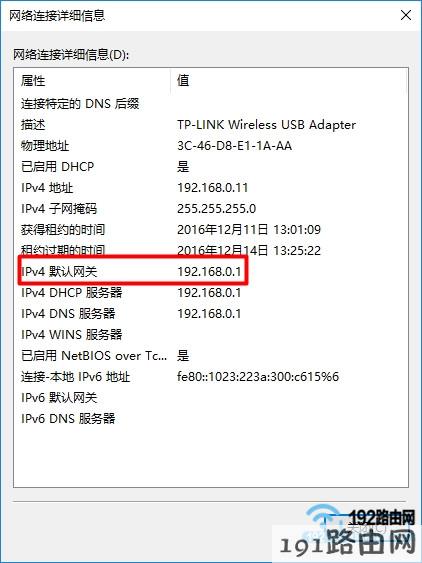
默认网关后面的IP地址,就是路由器的登录IP地址
3、如果是设置无线桥接后,不知道副路由器的ip地址了,这种情况下,可以登录到主路由器的设置页面,在已连接的设备选型中,查看到副路由器的ip地址,如下图所示。
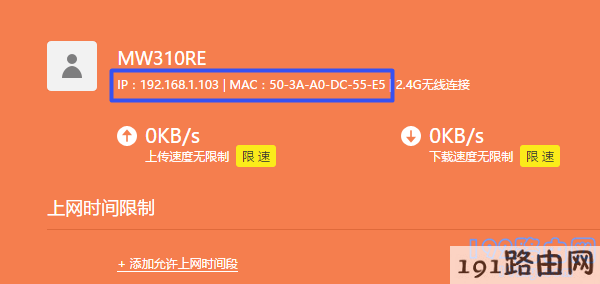
无线桥接后,可以在主路由器中,查看副路由器的登录IP
PS:两个路由器设置无线桥接后,副路由器的IP地址,是由主路由器通过DHCP服务器分配的,所以可以在路由器的设置页面中,查看到副路由器的ip地址。
原创文章,作者:路由器设置,如若转载,请注明出处:https://www.224m.com/22509.html

